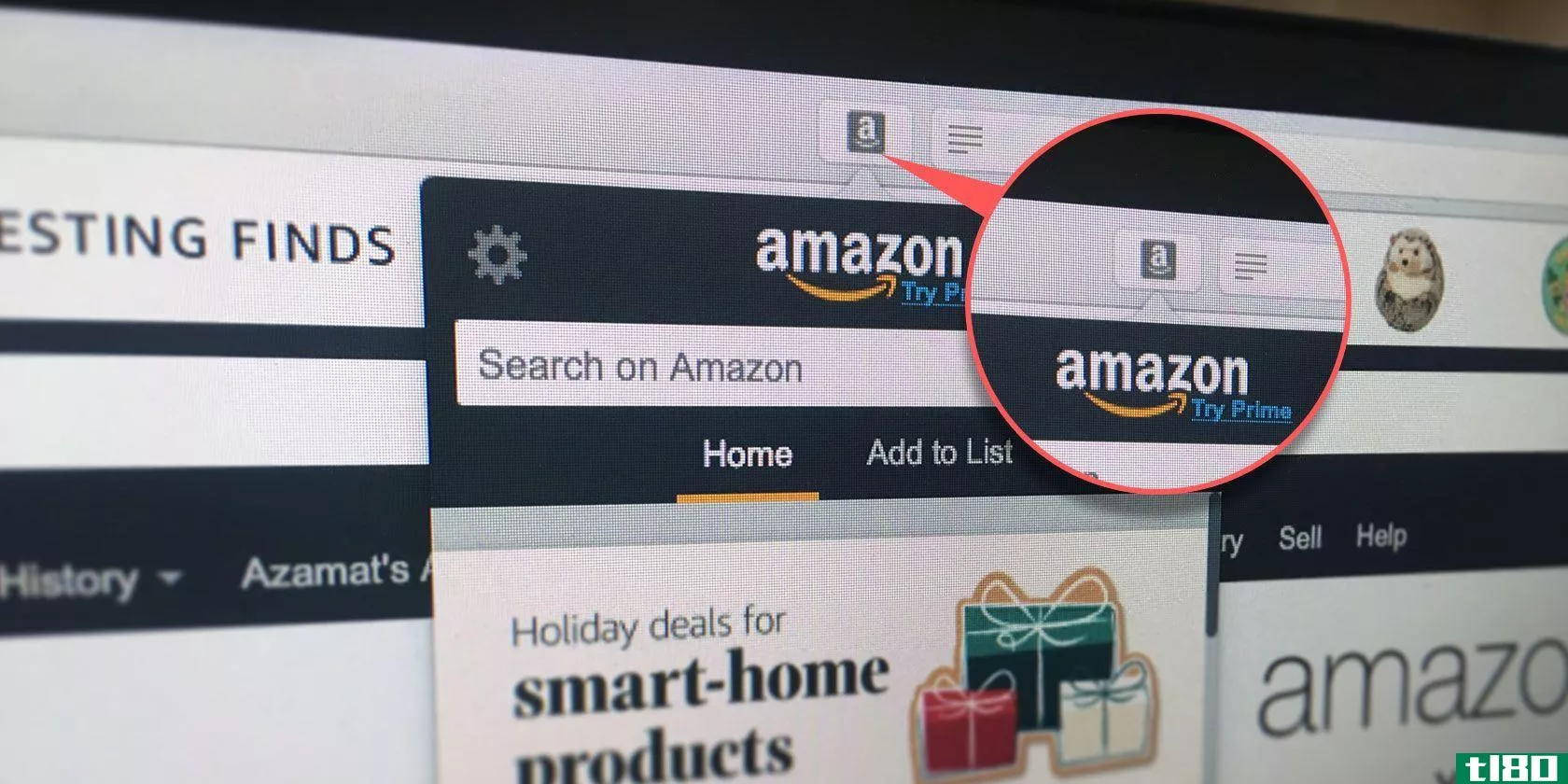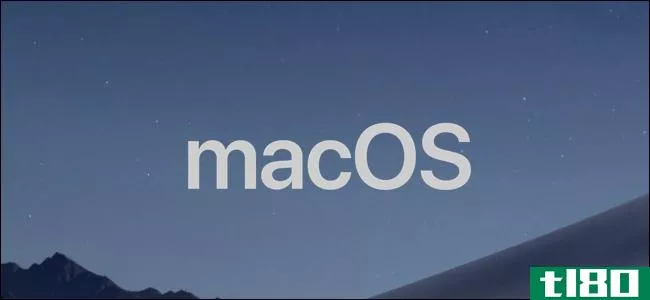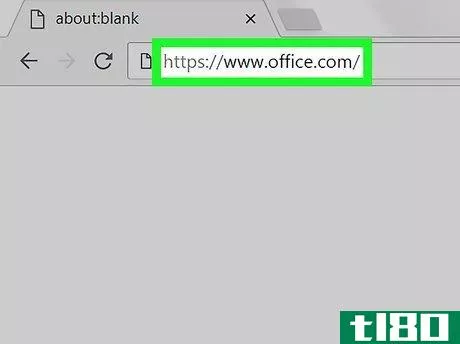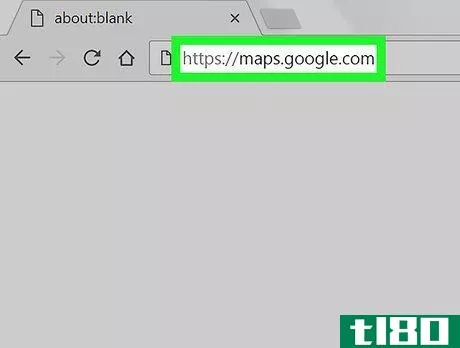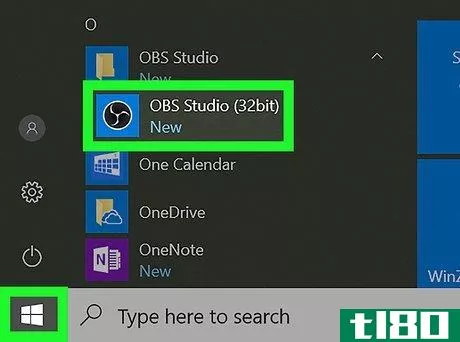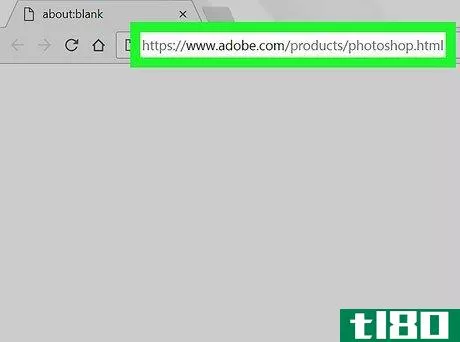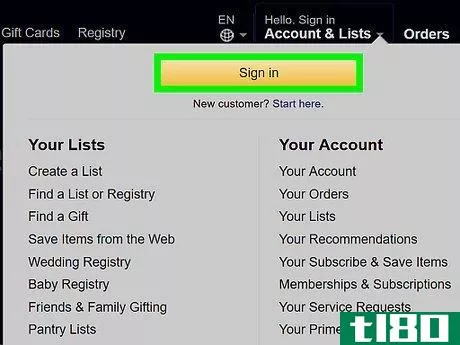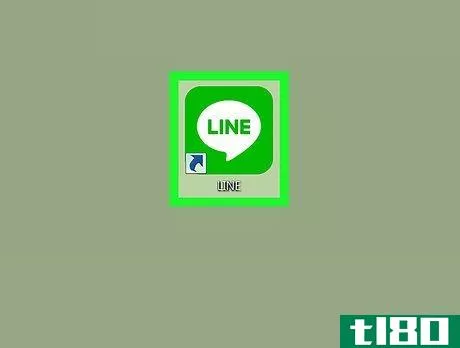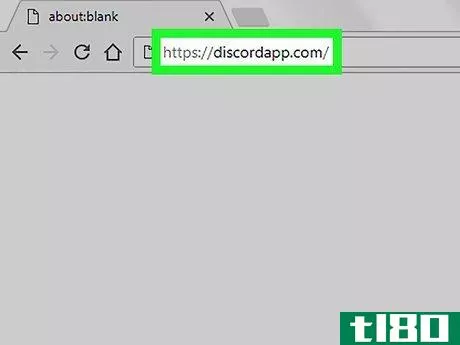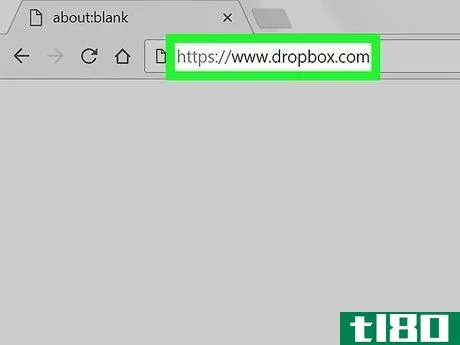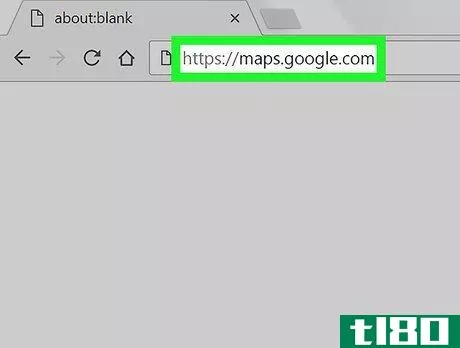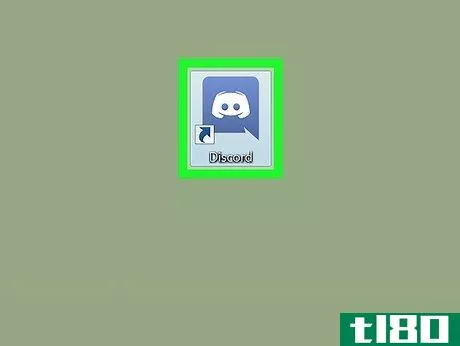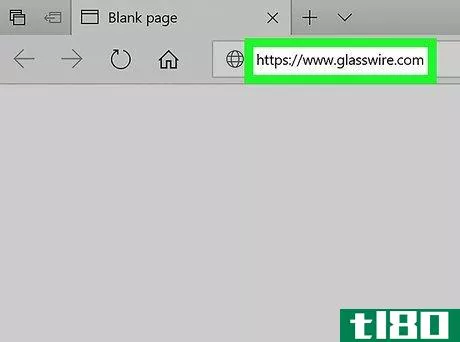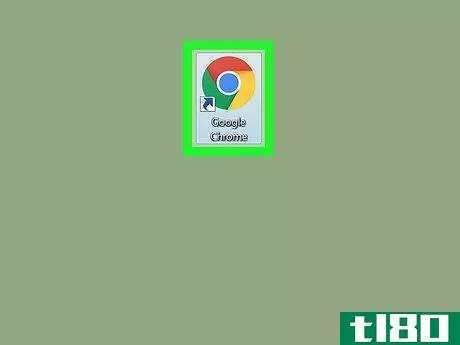如何在pc或mac上卸载amazon assistant(uninstall amazon assistant on pc or mac)
方法1方法1/3:卸载google chrome扩展
- 1在PC或Mac上打开Chrome。您可以在Windows“开始”菜单中的“所有应用”下以及macOS中的“应用程序”文件夹中找到它。
- 2单击“菜单”。它在Chrome的右上角。
- 3点击更多工具。它在菜单的底部。另一个菜单将展开。
- 4单击扩展。它在菜单的中心附近。将出现Chrome扩展列表。
- 5单击“亚马逊助手”下的“删除”。Chrome右上角将显示一条确认消息。
- 6单击“删除”。这将从您的web浏览器中删除Amazon Assistant。
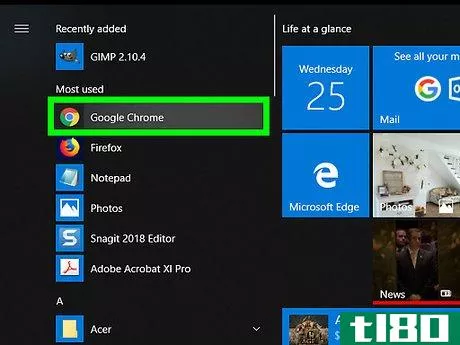
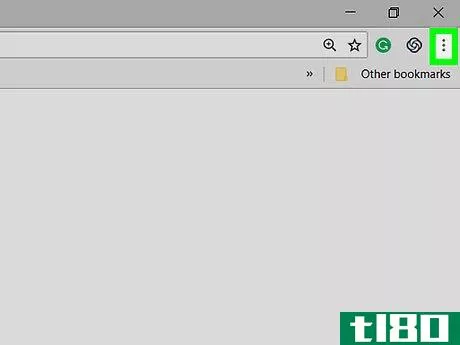
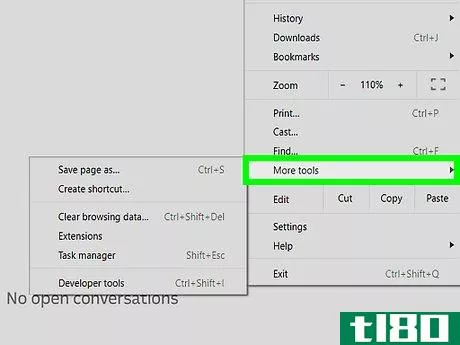
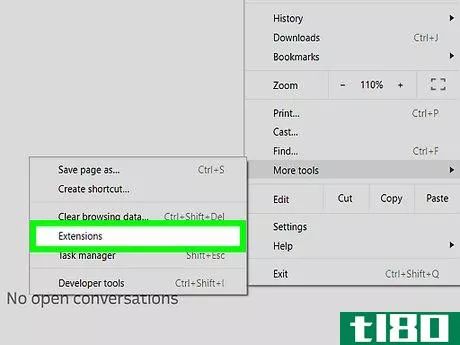
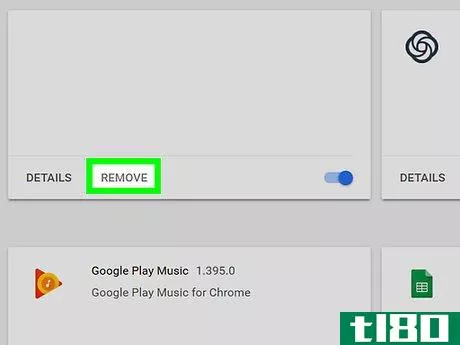
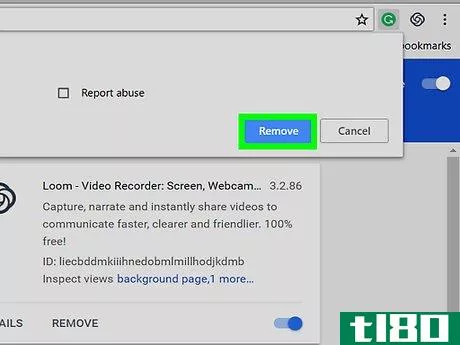
方法2方法2/3:从safari for macos卸载
- 1在Mac上打开Safari。它是一个指南针图标,通常出现在码头和发射台上。
- 2点击Safari菜单。它在屏幕左上角附近的菜单栏中。
- 3单击首选项…。
- 4单击扩展选项卡。它靠近窗口的右上角。
- 5点击亚马逊Safari助手。你会在左列找到它。一些详细信息将显示在右侧面板中。
- 6单击卸载。它在右边的面板里。将出现一条确认消息。
- 7单击卸载。这将从Safari for macOS中删除Amazon Assistant。
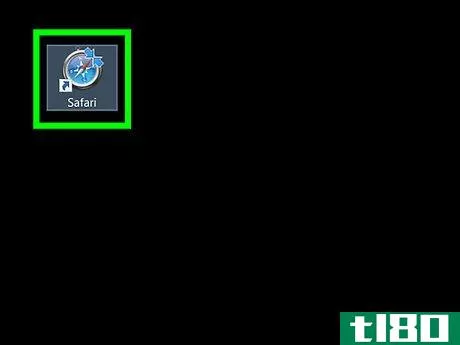
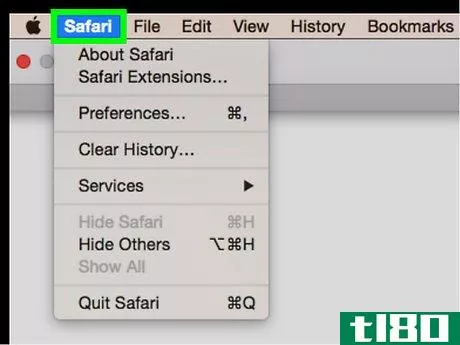
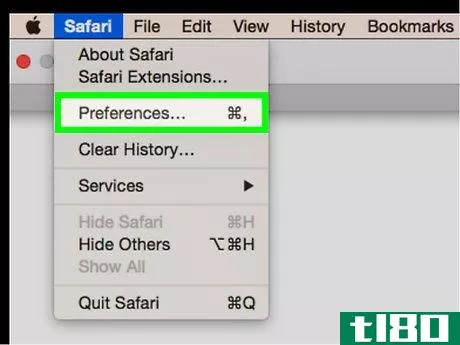
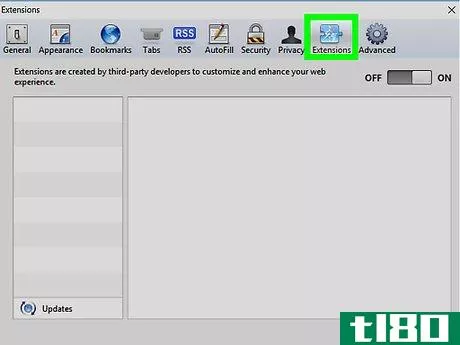
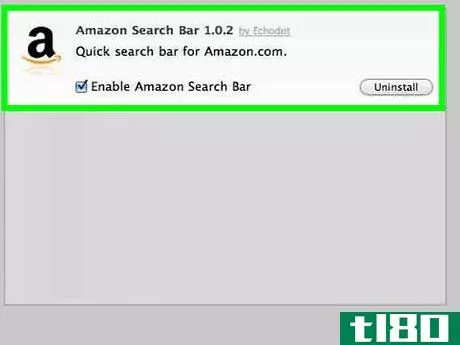
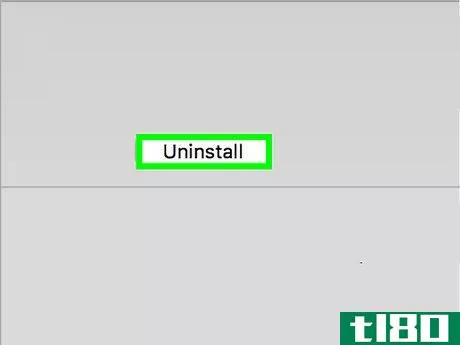
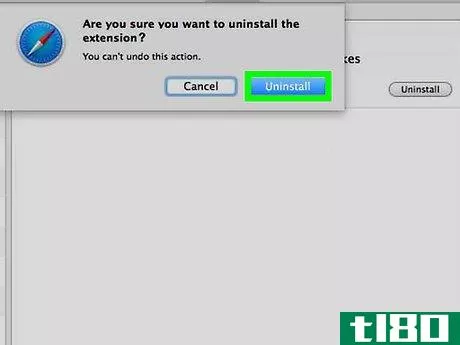
方法3方法3/3:卸载windows应用程序
- 1单击开始菜单。它通常位于屏幕的左下角。
- 2单击设置。它位于菜单的左下角。
- 3点击应用程序。这是第二行图标中的第一个选项。
- 4向下滚动并单击亚马逊助手。它将与其他应用一起位于“应用和功能”标题下。下面将显示两个按钮。
- 5单击卸载。将出现一条确认消息。
- 6单击卸载。这将从您的电脑中删除Amazon Assistant。
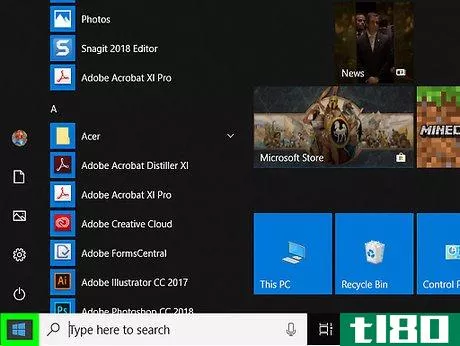
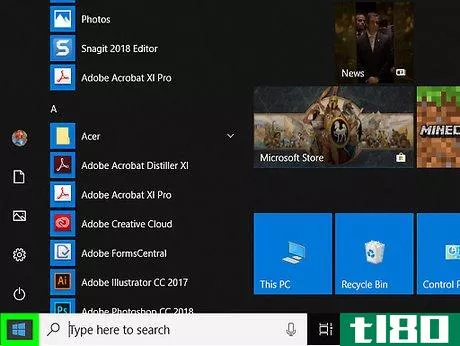
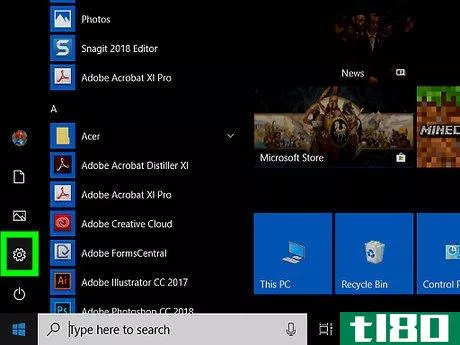
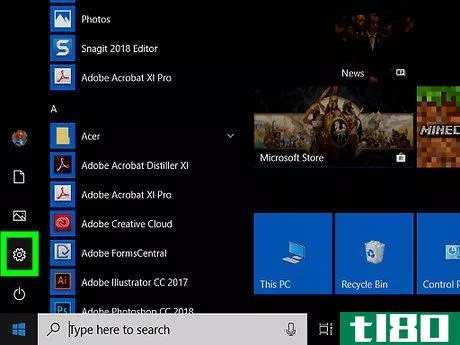
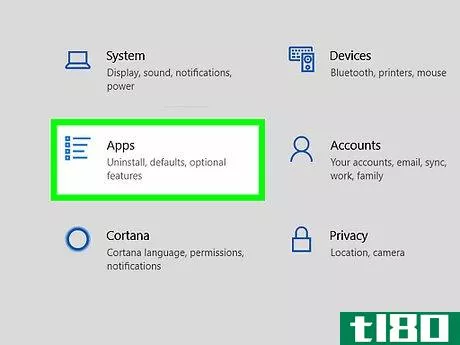
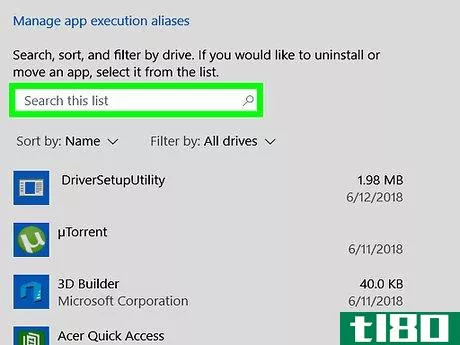
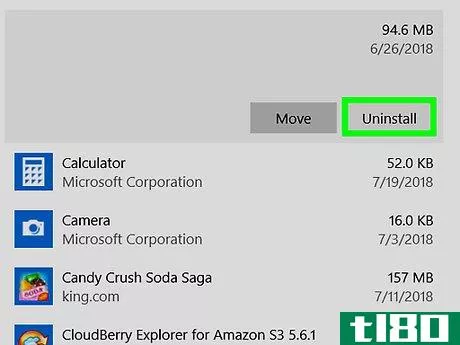

- 发表于 2022-08-04 14:10
- 阅读 ( 33 )
- 分类:金融和商业
你可能感兴趣的文章
您的hp pc或笔记本电脑是否在监视您?
... 为什么没人注意到?因为它以前与HP Support Assistant故障排除工具集成。 ...
- 发布于 2021-03-12 05:52
- 阅读 ( 378 )
如何将数据从旧pc传输到新mac
...Windows应用,然后双击它以打开Windows迁移助手。在Migration Assistant窗口中,单击“Continue”(继续)以开始该过程。 在下一个屏幕上留下您的电脑,很快就会出现一个代码。我们会回来的,别担心。 第二步:准备好你的mac电脑 你...
- 发布于 2021-04-04 04:05
- 阅读 ( 162 )
如何将文件和设置快速传送到新pc(或mac)
...级,可以从Microsoft下载Windows轻松传送工具。 Mac Migration Assistant:苹果提供了一个内置在Mac OS X中的Migration Assistant工具,可以帮助你从旧Mac迁移到新Mac。它还可以帮助您从Windows PC迁移到Mac。从Apple下载Windows Migration Assistant以开始...
- 发布于 2021-04-09 21:51
- 阅读 ( 211 )
如何在pc或mac上访问office 365管理中心(access office 365 admin center on pc or mac)
步骤 1在internet浏览器中打开Microsoft Office网站。键入www.office。进入浏览器的地址栏,点击↵ 进入或⏎ 在键盘上返回。 2点击右上角的登录按钮。你可以在页面的右上角找到这个按钮。它将在新页面上打开登录门户。 3登录...
- 发布于 2022-03-01 15:02
- 阅读 ( 135 )
如何在PC或Mac上的谷歌地图上添加一个针脚(add a pin on google maps on pc or mac)
步骤 1在网络浏览器中进入https://maps.google.com。如果你还没有登录你的谷歌账户,请点击屏幕右上角的 "登录",立即登录。 2点击☰。它在地图的左上角。 3、点击你的地方。这是有一个推杆图标的选项。"你的地方 "面板将展...
- 发布于 2022-03-02 13:35
- 阅读 ( 165 )
如何在PC或MAC上添加一个网络摄像头(add a webcam to obs on pc or mac)
步骤 1将网络摄像头连接到您的PC或Mac。如果你还没有设置你的网络摄像头,请参阅现在设置网络摄像头。 2打开OBS Studio。它在Windows的 "开始 "菜单的 "所有应用程序 "区域,以及macOS的 "应用程序 "文件夹中。 3点击 "来源 "下的...
- 发布于 2022-03-02 14:24
- 阅读 ( 186 )
如何在pc或mac上购买photoshop(buy photoshop on pc or mac)
...将收到一封电子邮件,其中包含您的购买信息,以及有关如何下载和注册Photoshop的说明。
- 发布于 2022-03-11 06:32
- 阅读 ( 149 )
如何在PC或Mac上购买亚马逊礼品卡(buy an amazon gift card on pc or mac)
第一部分 3的第一部分:挑选卡片类型 1在网页浏览器中进入https://www.amazon.com/。如果你还没有这样做,请用与你的亚马逊账户相关的电子邮件地址和密码登录亚马逊。 2Click礼品卡。它在屏幕顶部的菜单栏里,在搜索栏的下...
- 发布于 2022-03-11 11:59
- 阅读 ( 118 )
如何在pc或mac上更改在线应用程序的密码(change password on line app on pc or mac)
步骤 1在PC或Mac上打开线路。这是一个绿色背景上的白色演讲泡泡。你通常会在“开始”菜单(Windows)或“应用程序”文件夹(macOS)的“所有应用程序”区域找到它。如果您当前登录到LINE,请单击gear图标并选择log out立即注...
- 发布于 2022-03-13 09:50
- 阅读 ( 169 )